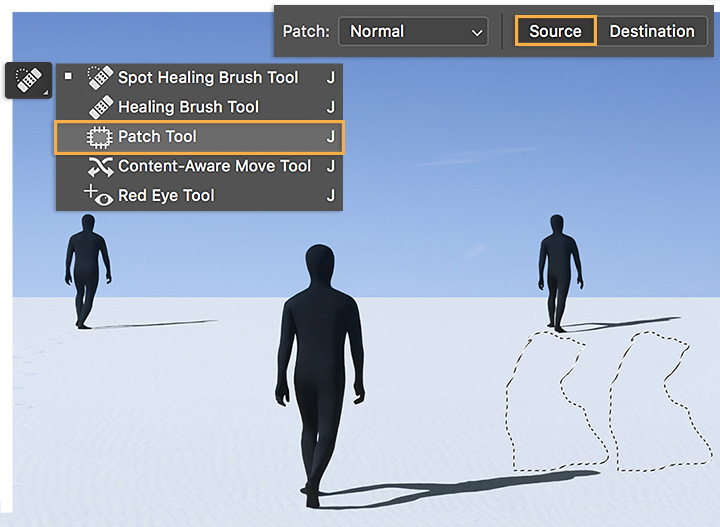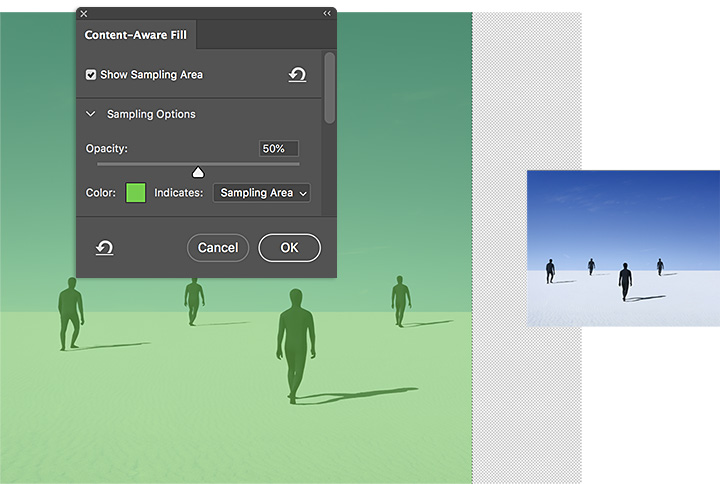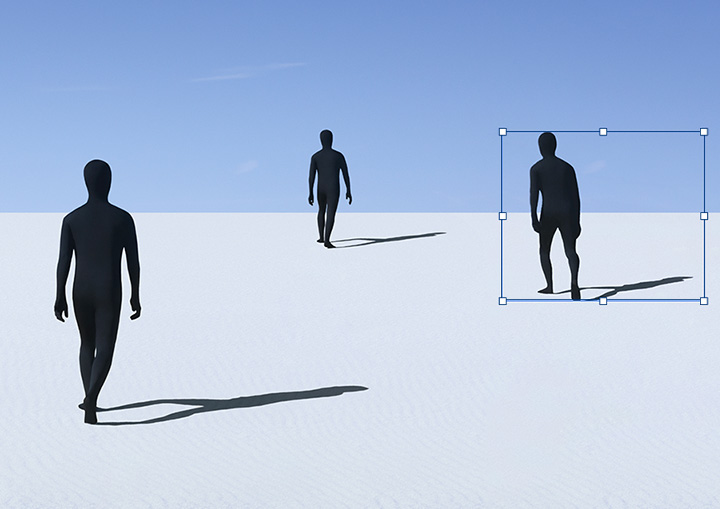Как вставить предмет в фотошопе
Используйте Adobe Photoshop для удаления и добавления объектов
Использование Adobe Photoshop для добавления элементов на изображение или их удаление с изображения является фундаментальным навыком, однако полученные результаты будут далеки от базовых. Посмотрите, как художник Габриэль Исак создает абстрактные и сюрреалистические изображения, добавляя, перемещая и удаляя элементы на фотографиях.
Габриэль Исак — художник, проживающий в Швеции, который в своих работах уделяет внимание темам, связанным с психологией и мечтами. Он получил степень бакалавра изобразительных искусств в области фотографии в Академии искусств Сан-Франциско и с тех пор выставляет свои работы по всему миру.
Посмотрите, как Габриель Исак удаляет и добавляет объекты в Photoshop.
Приступая к работе
Используйте эти образцы изображений или практикуйтесь самостоятельно.
Шаг 1. Добавление таинственности с помощью инструмента «Заплатка»
Исаку хотелось придать этой фотографии таинственности, убрав следы. Для этого он обвел следы с помощью инструмента «Заплатка», убедившись, что на панели параметров выбран параметр «Источник». Затем он переместил выделение в область, откуда можно взять образец песка для замены, и повторил этот шаг несколько раз, пока не исчезли все следы.
Шаг 2. Увеличение пространства
Чтобы сбалансировать композицию, Исак выбрал инструмент «Рамка», на панели параметров настроил параметр «Без ограничений» и перетащил инструмент, чтобы удлинить полотно вправо. Затем он выбрал инструмент «Прямоугольная область» для выделения нового пустого холста.
Шаг 3. Заполнение пустоты
Исак выбрал «Редактирование» > «Заливка с учетом содержимого», чтобы заполнить пустоту, убедившись, что область исходного изображения выделена областью выборки. После этого, прежде чем нажать кнопку «OK», он проверил окно предварительного просмотра, чтобы убедиться, что пустое пространство будет заполнено правильно.
Шаг 4. Дальнейшее добавление
Затем Исак добавил в композицию еще одну фигуру. Он открыл документ Photoshop с одиночной фигурой и нажал «Выбрать» > «Цветовой диапазон». Далее он выбрал значок пипетки «Добавить к образцу», затем нажал на фигуру и ее тень, чтобы выделить и то, и другое. С помощью инструмента «Перемещение» он добавил выделенную область на исходное изображение, перетащив ее на вкладку другого файла и удерживая в течение нескольких секунд, пока этот файл не окажется на переднем плане. Затем он переместил выделенную область в нужное положение.
Шаг 5. Присоединение к группе
Исак перетащил фигуру в нужное положение и воспользовался инструментами трансформирования, чтобы масштабировать ее в соответствии с перспективой сцены.
Соберите свою команду
Попробуйте удалять и добавлять объекты на изображения, чтобы скорректировать баланс и перспективу.
Примечание. Файлы проекта, включенные в данное руководство, предназначены исключительно для практического использования.
Широкие возможности Adobe Photoshop
Другие полезные возможности
Улучшите свои навыки фотокомпозиции, чтобы фотографии были более эффектными.
Узнайте больше о красивом эффекте размытия, который может придать вашим фотографиям потрясающий вид.
Эти советы помогут вам запечатлеть плавные мазки кисти и богатую акварельную текстуру.
Эти полезные приемы помогут усилить художественный эффект и эмоциональную глубину вашей работы.
Урок фотошоп. Как добавить объекты на фото при помощи наложений
Обычно, когда речь идет о цифровом наложении, люди первым делом думают о наложении экспозиций. Это правильно, но оно может быть гораздо шире. Есть несколько ситуаций, в которых цифровое наложение может пригодиться. Оно может не только помочь в создании более интересной фотографии, но и облегчит ваш опыт съемки. В этой статье я расскажу о том, как использую цифровое наложение в Photoshop, чтобы создавать интересные композиции.
Я сделал фотографию пещеры Бату в Малайзии. И решил добавить несколько голубей из сделанной серии снимков, совместив их в единое изображение с помощью техники цифрового наложения.
Выбираем изображения
Вот необработанные фотографии, которые я собираюсь использовать. Вы видите, что голуби находятся в разных местах на каждой из фотографий.
Открываем Photoshop
Далее, когда Photoshop открыт, я загружаю все фотографии в один файл в виде разных слоев. Если хотите, можете переименовать их, что я и сделал.
На секунду вернемся назад: как были сделаны снимки
Обратите внимание, что внизу есть фоновый слой. Это изображение было сделано с другими настройками, чем снимки голубей. Я сделал это, потому что обычно перед тем, как сделать дополнительные фотографии, такие как с голубями, я сначала делаю несколько фото с НАИЛУЧШИМИ настройками камеры для данной ситуации. В этом случае они были такими: ISO 100, диафрагма f/8, выдержка 1/30.
Однако, выдержка в 1/30 секунды была слишком длинной, чтобы фиксировать движение птиц. Поэтому мне нужна была более короткая выдержка, что привело к следующим настройкам: ISO 800, f/5 и выдержка 1/640 секунды. Это позволило мне заморозить движение голубей, но в то же время привело к появлению шума в изображении (ISO 800 по сравнению с ISO 100) и более малой глубине резкости (f/5 по сравнению с f/8), а в результате – к более мягкому фону.
Таким образом, идеальный сценарий состоит в том, чтобы совместить их в одном изображении. Используя технику цифрового наложения, вы получите фотографию наилучшего качества с наименьшим количеством шума и лучшим фокусом, добавив в нее голубей из другого изображения. Похоже, у голубей больше шума, но только в очень маленьких участках, поэтому можно сделать отдельное шумоподавление только для голубей, если это понадобится.
Последовательность съемки
Вот последовательность процесса съемки, чтобы дать вам лучшую картину:
Этапы в Photoshop
Шаг №1 – отключите некоторые слои
Вернувшись в Photoshop, вы увидите значок «глаз» возле каждого слоя. Это означает, что все эти слои видимые. Временно давайте спрячем все фотографии голубей, нажав на значок «глаз», чтобы снять отметку с каждого слоя. Оставьте видимыми только два – фон и Слой 1 с голубями.
Шаг №2 – добавьте маску слоя
Далее выберите слой 1 Голуби и, удерживая клавишу Alt, нажмите значок “добавить маску слоя” (обведено красным на фотографии ниже слева). У вас должен появится черный прямоугольник с правой стороны слоя, как показано на фото справа. Таким образом мы добавляем реверсную маску на слой, черный означает, что содержание слоя спрятано. Если не удерживать клавишу Alt key при создании маски, то она будет белой, показывая все содержимое слоя.
Шаг №3 – рисуйте на маске, чтобы проявить птицу
Теперь у нас черная маска. Чтобы наложить только голубей из этого слоя, нам нужно выбрать инструмент Кисть и рисовать на маске белым цветом поверх птиц. Примечание: черная маска означает скрывание слоя, а белая – проявление.
После того, как вы выбрали Кисть, убедитесь, что она имеет мягкие края, а непрозрачность составляет 75%. Непрозрачность влияет на то, как сильно будет виден прорисованный участок. Используя непрозрачность 100%, нужно будет лишь один раз провести кистью, чтобы полностью проявить определенный участок. Однако, при 75 % или меньше, вам нужно будет повторить прорисовку несколько раз, чтобы достичь 100% эффекта. Это медленнее, но в тоже время края будут более гладкие, а слой лучше смешается с оригинальным изображением.
Обратите внимание на то, что во время рисования маска слоя будет отражать ваш результат. Поздравляю, у вас появился первый голубь! Давайте повторим тот же процесс для следующего слоя.
Шаг №4 – повторите на следующем слое
Выполняя те же действия на слое «Голуби 2», у вас будет добавлен второй голубь. Но подождите, что-то не так. Вы заметили, что второго голубя окружают темные края? Почему?
Это связано с тем, что даже при одинаковых настройках камеры условия освещения могут изменяться в процессе съемки. Это изображение было сделано, когда облака закрыли солнце, и свет в пещере стал тусклым. Вместо того, чтобы решать эту проблему с помощью некоторых очень точных масок (путем увеличения и аккуратного прорисовывания очертаний голубя, что может быть весьма утомительно), давайте попробуем добавить корректирующий слой Кривые.
Прежде, чем проводить какие-то действия с этим корректирующим слоем, щелкните правой кнопкой мышки и выберите “создать обтравочную маску”. Это гарантирует, что все настройки, которые вы совершите, будут влиять только на слой под ним. Теперь добавьте немного яркости, слегка потянув кривую вверх, как показано внизу справа.
Область, окружающая второго голубя, теперь выглядит гораздо лучше. Кроме использования кривой, вы можете применять любые другие корректирующие слои, например, цветовой баланс для коррекции оттенка определенного слоя, если баланс белого не совпадает с фоновым.
Теперь вы видите, что птица выглядит гораздо лучше после применения Кривых.
Шаг №5 – Завершите работу с масками для всех слоев
Давайте продолжим с остальными слоями. Результаты применения масок будут выглядеть так, как на фото ниже, как только вы закончите процесс наложения.
Заключение
Вот окончательный результат цифрового наложения. Теперь вы можете выполнять любую другую постобработку, применяя контраст, изменяя цветовой баланс, резкость или другие процессы, которые на ваш взгляд необходимы, чтобы улучшить фотографию.
Я надеюсь, что вы получили удовольствие от этой статьи, и она даст вам некоторые новые идеи и вдохновение.
Как перенести человека (или кота Степана) на другой снимок в Фотошопе
Самый популярный вид манипуляций в Photoshop — вырезание объекта из «родной» фотографии и вставка в другое изображение. Так можно поместить себя рядом с известными музыкантами или вмиг оказаться на Канарских островах. Покажем, как провести такую манипуляцию быстро и качественно.
Вырезание объекта из картинки
Первый шаг в нашем гайде — самый простой. Тут нужно выделить нужный нам объект и скопировать выделенный фрагмент. Для этого удобнее всего воспользоваться инструментом «Быстрое выделение» (Quick Selection Tool). В отличие от обычного инструмента выделения, он позволяет обвести конкретный объект на фото. После этого выделенный фрагмент можно вырезать или скопировать.
Так выглядит инструмент «Быстрое выделение»
«Быстрое выделение» автоматически очерчивает контуры нужного объекта. Зачастую этот инструмент хорошо справляется с задачей, но с ним могут возникнуть проблемы, если объект и фон близки по цветовой гамме. Лучше всего, если объект на фото в темных тонах, а фон — в светлых. Или наоборот.
Итак, приступим. При выборе инструмента «Быстрое выделение» на верхней панели слева мы увидим три иконки с кистью — первая позволяет начать новое выделение без привязки к ранее выделенной области, вторая (которая со знаком «+») позволяет добавлять фрагменты к уже выделенному участку, а третья (со знаком «-»), наоборот, убрать из выделения ненужные фрагменты.
Для начала выберем среднюю иконку и нажмем примерно на центр нашего объекта. Видим, что программа выделила сразу всё тело человека. Без выделения остались только кроссовки и голова.
Так работает инструмент «Быстрое выделение»
Для выделения мелких деталей уменьшаем размер кисти и аккуратно нажимаем на них. Если что-то пошло не так, всегда есть кисть со значком «-», которая позволяет отменить выделение.
Чтобы полностью убрать фон, мы уменьшили размер кисти до 1 пикселя и при помощи кисти вычитания убрали в выделенной фигуре светлые части
Теперь, когда фигура полностью выделена, остается нажать Ctrl+C и создать новый файл, чтобы перенести в него скопированный объект («Файл» —> «Новый»—> «Буфер обмена»). Затем вставляем нужный нам объект. С таким же успехом вставить его можно не просто на белый лист, а в любое другое изображение.
Вставляем вырезанный объект из буфера обмена в новый файл
Перемещение, копирование и удаление выделенных пикселей
Узнайте, как перемещать, копировать и удалять выбранные пиксели на изображении
Переместите курсор внутрь границы выделенной области и перетащите выделенную область в новое место. Если выделено несколько областей, то при перетаскивании все они будут перемещены.
Можно воспользоваться инструментом «Перемещение» для копирования выделенных областей при перетаскивании их внутри изображения или между изображениями либо копировать и перемещать выделенные области при помощи команд «Скопировать», «Скопировать совмещенные данные», «Вырезать» и «Вклеить». Перетаскивание с помощью инструмента «Перемещение» экономит ресурсы памяти, так как при этом не используется буфер обмена.
В зависимости от настроек управления цветом и цветового профиля файла (или импортируемых данных) может появиться сообщение об обработке цветовой информации файла (или импортируемых данных).
Общие сведения о командах копирования и вставки
Копирует выделенные области на текущем слое.
Скопировать совмещенные данные
Создает совмещенную копию всех видимых слоев в выбранной области.
Вставляет скопированную выделенную область в другую часть изображения или в другое изображение в виде нового слоя. Если уже имеется выделенная область, то команда «Вклеить» помещает скопированную выделенную область на текущую выделенную область. Если текущей выделенной области нет, то команда «Вклеить» помещает скопированную выделенную область в середину области просмотра.
Если буфер обмена содержит пикселы, скопированные из другого документа Photoshop, выделенный фрагмент вставляется в то же самое относительное местоположение внутри целевого документа, которое он занимает в оригинале.
«Вставить в» или «Вставить за пределами»
вставляет скопированный выделенный фрагмент в другую выделенную область изображения или за ее пределами. Исходная выделенная область вставляется на новый слой, а граница конечной выделенной области преобразуется в слой-маску.